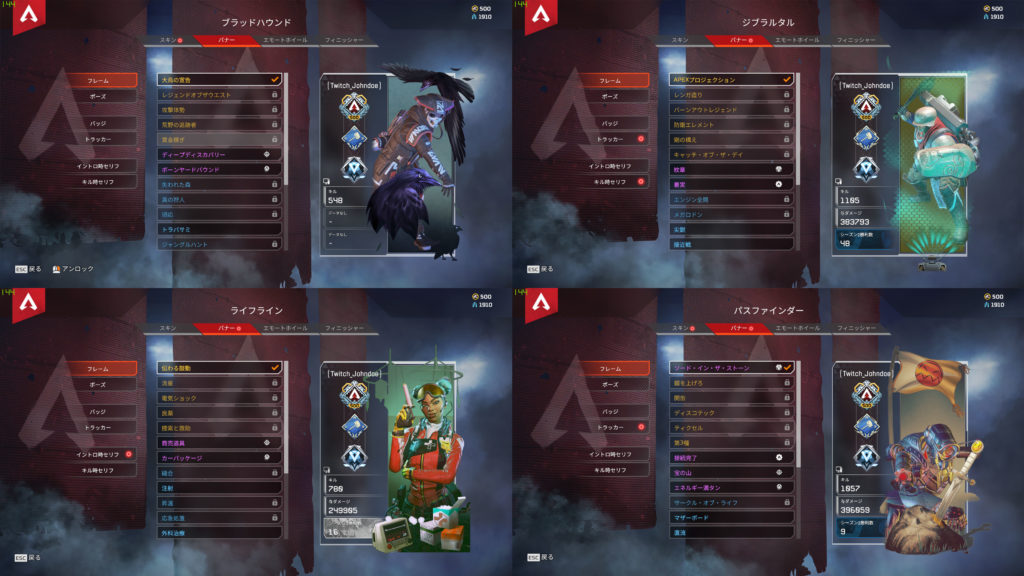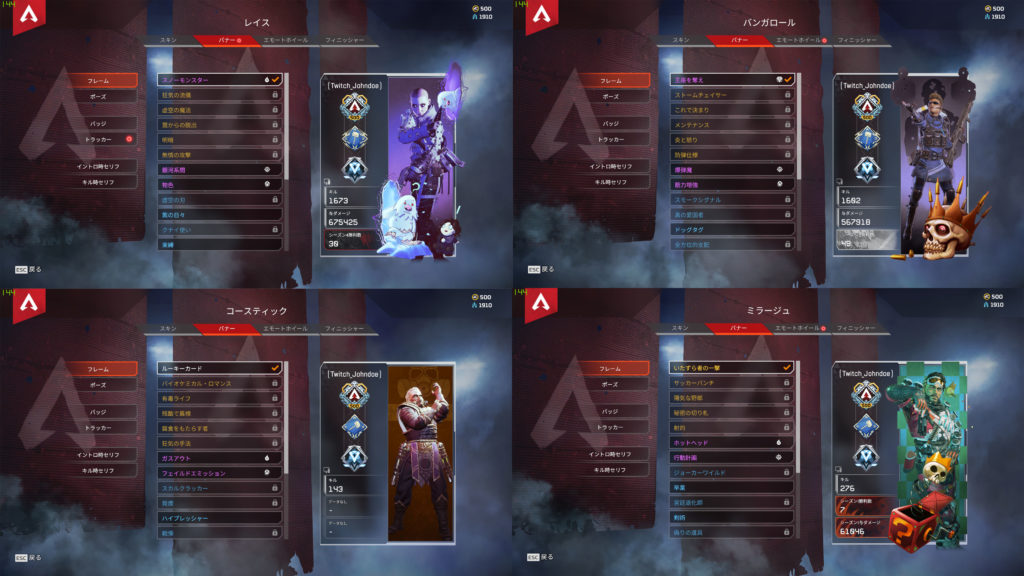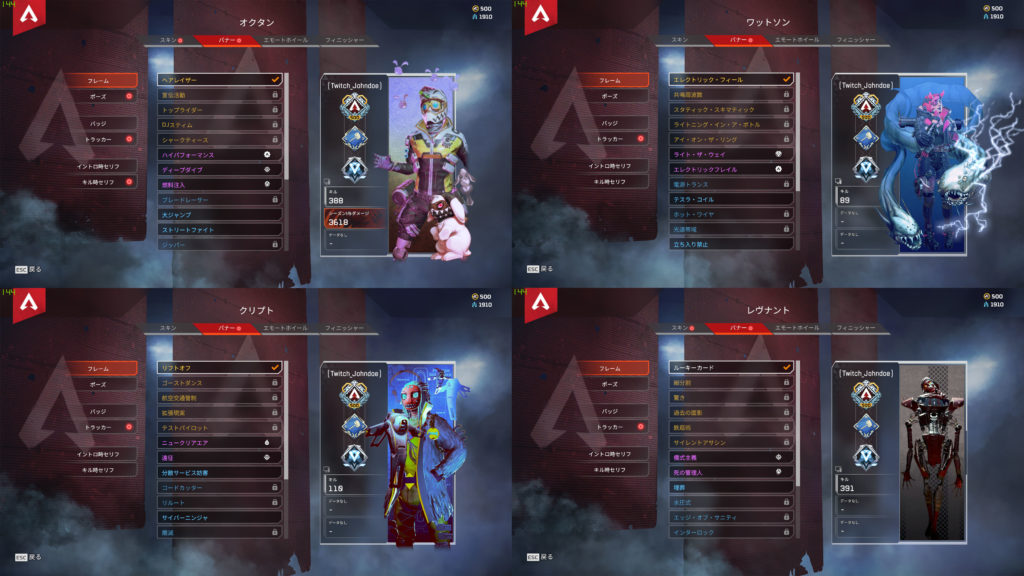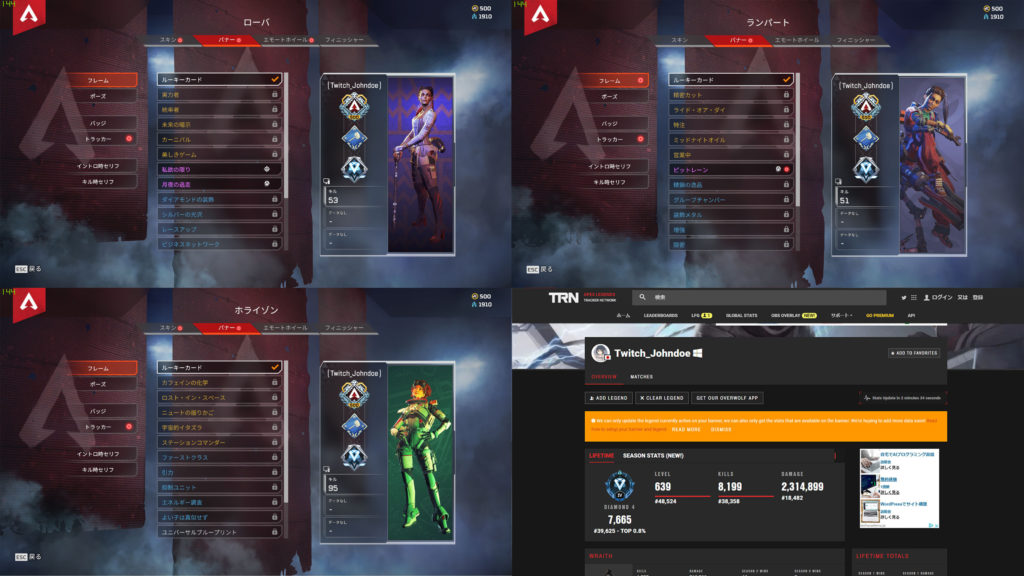【必見】全FPSプレイヤーにおすすめするゲーミングキーボード3選
おすすめのゲーミングキーボードを知りたいFPSプレイヤー「最近、ゲーミングキーボードを買おうとしているが、どのような機能が付いていればFPS用として使えるかが分からず困っている。また、おすすめのゲーミングキーボードがあるなら知りたいな~」
こういった疑問に答えます。
本記事の内容
- FPSプレイヤーなら知っておきたいゲーミングキーボードを買う際に注意する点
- 全FPSプレイヤーにおすすめするゲーミングキーボード3選
この記事を書いている僕は、
- FPS歴2年
- Apexのプレイ時間1475時間(記事書いた時点)
- Apexでの戦績:全キャラハンマー取得(2キャラ3000ハンマー、4キャラ2500ハンマー、9キャラ2000ハンマー)
- ランクシリーズ3,4,5,6両スプリット:ダイヤ達成(最高:上位0.8%に到達)
という感じです。かなり長い間FPSをやっていた経験とAPEXというFPSにおいて上位0.8%まで行った実績があるため、記事の信憑性は高いと思います。
というわけで今回は「【必見】全FPSプレイヤーにおすすめするゲーミングキーボード3選」について解説していきます。
FPSをする上で必ず欠かせないデバイスの1つであるキーボード。この記事を読むことでゲーミングキーボードを買う際に注意すべき3つの点やその注意点から得た良いゲーミングキーボードの条件に当てはまっているゲーミングキーボードを知ることが出来ます。ゲーミングキーボード選びで悩んでいる方はぜひお読みください!
スポンサードサーチ
FPSプレイヤーなら知っておきたいゲーミングキーボードを買う際に注意する点

ここでは、FPSプレイヤーなら知っておくべきゲーミングキーボードを買う際に注意する点を解説していきます。
ゲーミングキーボードを買う際にあなたは見た目やブランドで買っていませんか?確かに、ゲーミングデバイスの大手会社から買えば、品質も安定しており良い物が買えるかもしれません。
しかし、ゲームをちゃんとするならそのデバイスの機能面にもちゃんと目を光らせないといけません。ここでは、ゲーミングキーボードを買う際に注意すべきな3つの点について解説していきます。
ゲーミングキーボードを買う際には、これらの機能が入っているか確認してから買うとより良い買い物が出来るかもしれませんよ!では、解説していきます!
下記の順番で解説していきます。
- ゲーミングキーボードを買う際に注意する点:その1
- ゲーミングキーボードを買う際に注意する点:その2
- ゲーミングキーボードを買う際に注意する点:その3
上記の通り
では、解説していきます。
これから使われる用語解説
これから使われる言葉には普段使われないような用語があるので、文章を読んでいてつまずかないようにこちらで用語解説させて頂きます。
- テンキーレス:キーボード右側に配する「数字キー(テンキー)」が省略されたキーボードのこと。横幅が10cmほど小さくなるため、FPSなどのマウスを振り回すゲームにおいては、テンキーレスはかなり有効
- ロールオーバーキー:複数のキーを押したときに、押されたキーを確実に検出できる個数。
→例:ロールオーバーキーが10個なら10個同時にキーを押してもそれがちゃんと画面に反映される - アンチゴースト:複数のキーを押したときに、誤入力を防ぐ機能。
→例:abcdという4つのキーを入力したはずなのに、abceと表示された。アンチゴーストが働いていない。
という感じです。
では、解説に入らさせていただきます。
ゲーミングキーボードを買う際に注意する点:その1
テンキーレスのキーボードなのか?
ゲーミングキーボードを買う際に「テンキーレスのキーボードなのか?」が注意する点として挙げられる理由としては下記のような理由が挙げられます。
- テンキーレスのキーボードだとマウス操作の邪魔になりにくいため
- テンキーレスだとマウスを動かせる範囲が広がるので、エイムにゆとりが持てるため
という感じです。ゲーミングキーボードを買う際に一番注意して欲しい点は「そのゲーミングキーボードはテンキーレスか?」ということです。
「テンキーレスなんて、どうでも良くない?」と考える方がいると思いますが、テンキーレスはめちゃくちゃ大事です。
確かに、過去の僕も「テンキーレスなんかよりもキーボードの性能を重視したやつを買えば大丈夫でしょ」と考えていた時期があって、テンキーレスではないゲーミングキーボードを買ったことがあります。
そのゲーミングキーボードを買ってみた後に、2~3か月して気づいたことがマウス操作する幅が狭くエイムがしにくいということでした。敵が近距離で大きな動きをした場合は、敵にエイムを合わせるためにマウスを多く動かさないといけません。
その時に、テンキーレスでないと、テンキーの部分がマウスとぶつかってエイムが出来ないという現象が起こったりします。過去に僕が、そんな経験を多くしました。
このことから、物理的に解消できるエイムの問題なら解消すべきだと考えテンキーレスは必要だな~と感じ、今はテンキーレスのキーボードを使っています。
テンキーレスのキーボードを使ってからは、マウスの幅もちゃんと取れ物理的にエイムがダメになるという事は無くなったので、こういうことを考えるとテンキーレスのキーボードは必要だなと感じました。
もし、ゲーミングキーボードを買おうとしているなら、そのゲーミングキーボードがテンキーレスなのかを確認してから買ってください。過去に痛い目にあった僕からの忠告です笑
ゲーミングキーボードを買う際に注意する点:その2
ロールオーバーキーは最低10個対応しているか?
ゲーミングキーボードを買う際に「ロールオーバーキーは最低10個対応しているか?」が注意する点として挙げられる理由としては下記のような理由が挙げられます。
- ロールオーバーキーが最低10個対応しているとFPSをしていて「キーを押したはずなのに、反映されてなかった…」という事故をかなり防げるため
という感じです。そもそも「ロールオーバーキーとはなんぞや?」という方もいると思うので簡単にロールオーバーキーの説明をさせて頂きます。
ロールオーバーキーとは、複数のキーを押したときに、押されたキーを確実に検出できる個数のことを表しています。例えば、ロールオーバーキーが10個だとするなら、10個のキーを同時に押しても全て画面に反映されるということです。
「これが、FPSゲームをする上でなんの関わりがあるんだ?」と考える方もいると思うので、簡単に説明させて頂きます。
例えば、ロールオーバーキーが1個だったしましょう。ロールオーバーキーが1個ということは、同時押しに1個のキーまでしか対応してないという事です。この状態で沢山のキーを押すFPSなどのゲームをした場合どうなるでしょうか?
察しの良い人なら分かると思いますが、まともにゲームが出来ないのが目に見えて分かると思います。自分は前方向を押しながら、アビリティを使いたいので、それらのキーを同時押しで押したが反応しないということが起こったりします。
FPSは特に沢山のキーを同時押しで押し、自分の行いたいことをするゲームなので、ロールオーバーキーが最低10個は欲しいのが分かると思います。
このことから、ゲーミングキーボードを購入する際には、このロールオーバーキーが何個対応しているかを見て購入するのは必須と言えます。
ゲーミングキーボードを購入する際は、ロールオーバーキーが何個対応しているか確認して、「これなら、大丈夫そうだ」というやつを買いましょう!ゲーミングキーボードは高い買い物なので、こういう機能面は慎重に見ていきましょう!
ゲーミングキーボードを買う際に注意する点:その3
アンチゴーストに対応しているか?
ゲーミングキーボードを買う際に「アンチゴーストに対応しているか?」が注意する点として挙げられる理由としては下記のような理由が挙げられます。
- アンチゴーストに対応していると誤入力を防いでくれるため
- 誤入力による操作ミスがなくなるため
という感じです。そもそも「アンチゴーストとはなんぞや?」という方もいると思うので簡単にアンチゴーストの説明をさせて頂きます。
アンチゴーストとは、複数のキーを押したときに、誤入力を防ぐ機能のことです。例えば、abcdという4つのキーを入力したはずなのに、abceと表示された。この状態のことをアンチゴーストが効いていないといいます。
つまり、abcdとちゃんと打ってabcdと表示されていればアンチゴーストが効いているという事ですね。「これが、FPSゲームをする上でなんの関わりがあるんだ?」と考える方もいると思うので、簡単に説明させて頂きます。
アンチゴーストが効いていないと、自分の予想をしていない動きをすることがあります。前方向に進むキーを押したはずなのに、左キーの入力がPCにされていたり、アビリティを使うキーを押したはずなのに、アビリティが発動しなく、違うコマンドが作動したりとFPSをする上で起きてはいけないことが起きてしまいます。
このような自分の思った通りの動きが出来ないのは困りますよね。今のゲーミングキーボードは基本アンチゴーストが効いているキーボードばかりなので、あまり気にする必要はないです。
しかし、FPSなどのオンラインゲームを自分の思った通りに動かすためにも、ゲーミングキーボードを購入する前は、このアンチゴーストが対応しているか確認してから購入するようにしましょう!
全FPSプレイヤーにおすすめするゲーミングキーボード3選

ここでは、全FPSプレイヤーにおすすめするゲーミングキーボードを3つほど紹介してきます。上の文章を読んでゲーミングキーボードを買う際には
- テンキーレスのキーボード
- ロールオーバーキーは最低10個
- アンチゴーストに対応している
という感じのゲーミングキーボードが良いのが分かったと思います。しかし、それに対応しておりコスパの良いゲーミングキーボードを探すのは大変だと思います。
そこで、それらに対応しており、出来るだけコスパの良いゲーミングキーボードを僕自身が厳選してこの記事で紹介していこうと思います。
ゲーミングキーボードを買う際の参考にしていただければ幸いです。
では、見ていきましょう!
下記の順番で解説していきます。
- Logicool G PROX:自分好みにカスタマイズできる最強のゲーミングキーボード
- e元素メカニカル式ゲーミングキーボード:コスパ最強のゲーミングキーボード
- Logicool G213:Logicool内コスパ最強のゲーミングキーボード
上記の通り
では、解説していきます。
これから使われる用語解説
これから使われる言葉には普段使われないような用語があるので、文章を読んでいてつまずかないようにこちらで用語解説させて頂きます。
- メカニカル:1つ1つ独立したスイッチをしているキーボード
→特徴としては「高い」「耐久性が高い」「打ち心地が良い」「1つ1つのキーが独立しており、キーがちゃんと認識できる」「キーが独立しているので、壊れた部分だけ直せばすむ」という特徴がある - メンブレンキーボード:スイッチがシート状に繋がっておりキーが独立していないキーボード
→特徴としては「安い」「耐久性が低い」「打ち心地があまり良くない」「キーの認識が緩かったりして押したはずなのに認識しないこともある」「全体が繋がっているので、1つキーが壊れたらそこを直すために全体を買い替えないといけない」という特徴がある - パームレスト:キーボードを使う際に手首や手が乗っかるようにして使い、手首の疲労を軽減させてくれるもの
という感じです。
では、解説に入らさせていただきます。
Logicool G PRO X
僕がLogicool G PRO Xをおすすめする理由としては、下記のような理由が挙げられます。
- テンキーレスなので、マウス操作がしやすいため
- ロールオーバーキーが26個も対応しているため
- アンチゴーストに対応しているため
- 軸(スイッチ)を変えられるというメリットをもっているため
- 安定のLogicoolが販売しているため
という感じです。僕も実際に使っておりとても良いゲーミングキーボードだと感じています。上記で言っていた「ゲーミングキーボードを買う際に注意する点」を全て満たしているので、機能面においても最高のゲーミングキーボードなのが分かると思います。
しかし、問題点もあります。それは値段が高いということです。Amazonでの価格を見たところ12700円と結構高いのが分かると思います。それに加えて、軸を変えるようならプラスで6000円かかるので、結果18700円とめちゃくちゃ高いのが分かると思います。
と、このように機能面においては最高ですが、それに見なった代償として金額がとても高いのが分かると思います。
僕自身の考えとしては、ゲーミングキーボードはデバイスの中でもあまりお金をかけるべき所ではないと考えています。理由としては下記のような理由が挙げられます。
- マウスやモニターの方がエイムに直接関わってくるので重要度が高いため
- パソコンの方にお金をかけた方がより快適にゲームが出来るため
- ネット回線を良いものにした方が、遅延なくスムーズにゲームが出来るため
という感じです。キーボードはパソコンを操作するために絶対に必要ですが、そこまでオーバースペックな必要もありません。ゲームをより快適にするために上記で言った「ゲーミングキーボードを買う際に注意する点」を最低限満たす必要はあると思いますが、それ以上はいらないと思います。
このことから、キーボードにお金をドンッと使っても良いよという方、より良いスペックのゲーミングキーボードを買いたいだという方や色々な軸を試してみたいんだ!という方はこのゲーミングキーボードをおすすめします。
軸(スイッチ)について
Logicool G PRO Xをおすすめする理由に「軸(スイッチ)を変えられるというメリットをもっているため」というのがあったと思います。普通の人からしたら「軸(スイッチ)とはなんぞや?」となりそうなので、ここで簡単に分かりやすく解説させて頂きます。
「軸(スイッチ)について分かるよ~」という方は、ここを飛ばしても大丈夫です。では、解説していきます。
軸(スイッチ)を説明するには、そもそもキーボードの種類について話さなくてはいけません。「キーボードの種類とか面倒くさい話だろうな~」と考える人もいると思うので、ここでは簡単にキーボードの種類を解説します。
キーボードの種類としては、基本2通りありそれぞれにはある特性があります。下記のリストを見てください。
- メカニカルキーボード:1つ1つ独立したスイッチをしている
→特徴としては「高い」「耐久性が高い」「打ち心地が良い」「1つ1つのキーが独立しており、キーがちゃんと認識できる」「キーが独立しているので、壊れた部分だけ直せばすむ」 - メンブレンキーボード:スイッチがシート状に繋がっておりキーが独立していない
→特徴としては「安い」「耐久性が低い」「打ち心地があまり良くない」「キーの認識が緩かったりして押したはずなのに認識しないこともある」「全体が繋がっているので、1つキーが壊れたらそこを直すために全体を買い替えないといけない」
という感じです。キーボードには基本この2種類があります。メカニカルキーボードは金額が高いがそれに見合っただけの機能性があります。メンブレンキーボードは金額が安いけど機能性に欠ける部分があったりするので一長一短だったりします。
ちなみ、今回紹介しているキーボードをこのメカニカルキーボードとメンブレンキーボードに別けると下記のようになります。
メカニカルキーボード
メンブレンキーボード
という感じですね。キーボードを購入する際の参考にしていただければ幸いです。メカニカルキーボードとメンブレンキーボードがあるのは分かったとおもいます。
では、「本題の軸とは何なんだ?」ということですが、軸とは、メカニカルキーボードの中身の種類のことを表しています。この言葉だけを聞いただけでは「どういうこと?」となると思うので、下記の動画を見てください。
この動画を見れば少しは軸について分かるかな~と思います。軸とは、メカニカルキーボード限定で設定できる、キーボードのクリック感やタイピング音を変えるものだと思って頂ければ大丈夫です。
引用した「さっさん」というゲーミングデバイスを解説しているYoutuberの方も言っている通り、軸は基本3種類あります。
青軸
- キーボードのクリック感:3種類の中で最もクリック感を感じられる。
- タイピング音:キーボードをクリックするときのカタカタ音が最もある。押している感じが最もあるので入力している感じが欲しい人向け
赤軸
- キーボードのクリック感:軽いクリックで入力ができる。
- タイピング音:キーボードをクリックするときのカタカタ音があまりない。タイピング音があまりないので、配信者などキーボードのタイピング音が入りたくない人向け
茶軸
- キーボードのクリック感:青軸と赤軸のちょうど中間をいくクリック感。
- タイピング音:キーボードをクリックするときのカタカタ音が多少ある。適度なクリック感とキーの重みがある。ゲーミングキーボードの中でスタンダードなので、ゲーミングキーボードを初めて買うという人向け
という感じです。軸は青軸・赤軸・茶軸と基本この3つがあります。メカニカルキーボードを買う際は、自分がどの軸が合っているか判断してから買うことをおすすめします。
この軸は人によって好みが別れるので、「これがおススメ!」ということは言えません。実際に、ゲーミングキーボードを売っている販売店に行ってみて、一回試しに触ってみるのが一番いいと思います!
e元素メカニカル式ゲーミングキーボード
僕がe元素メカニカル式ゲーミングキーボードをおすすめする理由としては、下記のような理由が挙げられます。
- 4000~5000円と破格の価格で販売しているため
- テンキーレスなため
- ロールオーバーキーが全キー対応しているため
- アンチゴーストに対応しているため
という感じです。初めてゲーミングキーボードを買うならこのゲーミングキーボードをおすすめします。理由としては、めちゃくちゃコスパが良いからですね。
上記で説明した通り、このゲーミングキーボードは「ゲーミングキーボードを買う際に注意する点」をある程度満たしており、かつ価格も安い。FPS初心者ならこれを買って損はないというぐらいに良い買い物がと思います。
しかし、問題点もあります。それは、ロールオーバーキーが何個対応しているか分からないという点です。
「ん?e元素メカニカル式ゲーミングキーボードをおすすめする理由の所にロールオーバーキーが全キー対応していると書いてあるから全てのキーを同時に押しても大丈夫なんじゃないの?」と考える方がいると思います。
全てのキーが対応しているだけであって、同時押しをしてもちゃんと判定できる個数は決まっていると思います。
なぜなら、Logicool G PRO Xが26個なのに対して、このゲーミングキーボードが全てのキー同時押しで出来たらおかしいですからね。
と考えると、このゲーミングキーボードの本当のロールオーバーキーはいくつなんだろうとなりますよね。
僕はそのことが気になって1日中調べましたが分かりませんでした。あまり有名な企業じゃないこともありホームページも出てこなかったですし、amazonの商品紹介ページもこの企業が中国にあるせいか変な翻訳があるせいでまともな情報が得られませんでした。
本当のロールオーバーキーは分かりませんが、僕が思うにこのゲーミングキーボードのロールオーバーキーは6個じゃないのかなと思います。理由としては、接続方式がUSBだからですね。
USBの接続方式をとると、1回のデータ送信で送れるデータ量が決まっており、1回のデータで8個のデータを送ることが出来ます。8個のデータの内2つのデータは最初から埋め尽くさるように設定されているので、USBの接続方式を取ると空きが6個となり6個までしか基本はデータが入らないということになるという事です。
このことをまとめるとe元素メカニカル式ゲーミングキーボードは
- テンキーレスのゲーミングキーボード
- 本当に対応しているロールオーバーキーは6個
- アンチゴーストに対応
- 価格が4000円~5000円と安い
という感じです。ロールオーバーキーが6個とFPSをする上で少し少なめに感じますが、それ以外を除けば、機能面も価格も最高なゲーミングキーボードです。
まともに使えるゲーミングキーボードの中では最も安く、機能面も充実しているので、あなたが快適にゲームをするためにも、このゲーミングキーボードに4000円~5000円の投資をしてみるのも良いかもしれませんね!
USBの接続方式についてはこちらから引用しました
知って得するゲーミングデバイスの選び方 | パソコン工房 NEXMAG
「知って得するゲーミングデバイスの選び方」。ゲーマーの味方、「ゲーミングデバイス」を詳しく解説。
Logicool G213
僕がLogicool G213をおすすめする理由としては、下記のような理由が挙げられます。
– ロールオーバーキーが10キーも対応しているため
– アンチゴーストに対応しているため
– 価格が6000円ほどとゲーミングキーボードの中ではかなり安いため
という感じです。少し前までコスパ最強だったゲーミングキーボードですね。僕も過去に使っていました。
個人的には、今でも使えるゲーミングキーボードですが、少し前に紹介した「e元素メカニカル式ゲーミングキーボード」に劣るように感じます。理由としては、下記のような理由が挙げられます。
- テンキーレスではない
- パームレストが付いている
- テンキーレスとパームレストで幅を取るのでマウス操作がしづらくなってしまう
という感じですね。テンキーレスは少し前に解説したと思うので、分かると思いますが、パームレストは説明していなかったので、簡単に説明しますね。下記の画像を見てください。

クリックすると画像が拡大されます
パームレストは上の画像の赤い部分ですね。パームレストとは、キーボードを使う際に手首や手が乗っかるようにして使い、手首の疲労を軽減させてくれるものです。
こう聞くと良いものに感じますが、FPSなどのゲームをするとなったら、やたらと幅を取るわでけっこう邪魔だったりします。
- ロールオーバーキーが10キーも対応している
- アンチゴーストに対応している
という点はとても良いですが、FPSの肝であるエイムが乱れることを考えると、やはりe元素メカニカル式ゲーミングキーボードが良いのかなと思います。結論を言いますと、
- キーボードの機能性を取る
→Logicool G213 - キーボードの機能性よりエイムを取る
→e元素メカニカル式ゲーミングキーボード
という感じですね。キーボードの機能性を重視する方はLogicool G213の購入を考えてみるの良いかもしれません。キーボードの機能性を取るかエイムを取るかはあなた次第です。自分で考えて悔いのない方を選び、未来のあなたに投資をしていきましょう!
スポンサードサーチ
まとめ:FPSをする以前にPCを操作するのに必須なキーボード。ますは、この記事で紹介したおすすめの安いゲーミングキーボードから買うのもアリ!

以上、FPSプレイヤーにとってのおすすめのゲーミングキーボードをまとめてみました。FPSをする以前にパソコンを操作するためにキーボードは絶対必要となってきます。まずはパソコンを操作するためにもキーボードを買いましょう。
ゲーミングデバイスの中では、ゲーミングキーボードの重要性は高くないほうなので、パソコンを操作するためにも、まずは安いゲーミングキーボードを買ってみるのも全然アリです。
快適にゲームをするためにも4000円~5000円の投資をしてみるのも良いかもしれませんよ!
この記事で紹介したおすすめのゲーミングキーボードのリスト
- Logicool G PROX:自分好みにカスタマイズできる最強のゲーミングキーボード
- e元素メカニカル式ゲーミングキーボード:コスパ最強のゲーミングキーボード
- Logicool G213:Logicool内コスパ最強のゲーミングキーボード
今のあなたにおすすめ:各デバイスに関する記事まとめ
- FPSプレイヤーの僕がおすすめする光回線4選【現金還元あり!】
- 【最重要】あなただけに教えるおすすめのゲーミングマウス3選
- 【重要】初心者FPSプレイヤーにおすすめのゲーミングモニター3選
- 【必見】素人FPSプレイヤーにおすすめのゲーミングヘッドセット3選
- 【超重要】駆け出しFPSプレイヤーにおすすめのマウスパッド3選
- 【必見】これからFPSを始める方におすすめするゲーミングPC 3選
- 【必読】上達したいFPSプレイヤーにおすすめのゲーミングメガネ3選
- 【FPS】腰痛予防・腰痛改善におすすめのゲーミングチェア3選
- 【必見】新人FPSプレイヤーにおすすめするゲーミングデスク3選
朗報:おすすめのゲーミングデバイス一覧表を作りました!
「ゲーミングデバイスを購入しようと考えているが、どれを購入すればいいか分からず困っている…1つ1つデバイスのことついて調べるのも面倒くさいし、自分に合いそうなゲーミングデバイスを紹介してくれるサイトとかあったらな…」
という過去の僕の悩みを元に、これを見れば一発で自分がどのデバイスを購入すればいいか分かる記事を作りました。デバイス選びで悩んでいる方はぜひ一度読んでみてください。あなたに必要なデバイスがひと目で分かりますよ!
【決定版】おすすめのゲーミングデバイス一覧表【全FPSプレイヤー対応】
ゲーミングデバイスを購入しようと考えているが、どれを購入すればいいか分からず困っている…ということはありませんか?この記事では、そんなあなたにおすすめのゲーミングデバイス一覧表を紹介しています。これを見れば、どのデバイスを購入すればいいかすぐ分かるので、デバイス選びで困っているFPSプレイヤーの方は必見です!
スポンサードサーチ